Hur du spelar in dig själv och skärmen på Mac med ljud [4 sätt]
Det finns många scenarier som du behöver spela in själv på Mac, till exempel presentationer, videosamtal, instruktionsvideor, korta samtalsvideor och mer. Dessa videoinspelningar kan delas in i två typer, som är webbkamera + ljud (datorljud + mikrofonröst) inspelning och webbkamera + skärm + ljudinspelning.
Oavsett om du vill spela in dig själv när du talar, eller spela in både ditt ansikte och datorskärmen, har du kommit helt rätt. Här är fyra enkla sätt att spela in en video med en webbkamera på en Mac. Ta den och starta din inspelning.
Guidelista
AnyRec Screen Recorder: Spela in skärm + webbkamera + ljud QuickTime Player: Spela in ansikte + skärm + röst Photo Booth: Film Yourself + Voice iMovie: Spela in video + redigering Tips FAQsHur du spelar in dig själv och skärmen på Mac med AnyRec Screen Recorder
Som du vet finns det inbyggda skärminspelare på varje MacBook-dator. Varför AnyRec Screen Recorder är det fortfarande nödvändigt? Vad mer kan du få förutom att spela in från denna Mac-skärminspelningsprogramvara? Tja, du kan få bättre inspelningsinställningar, skarp ljudkvalitet, kommentarer, en inbyggd redigerare och mer detaljerade anpassningar.

Spela in skärm, webbkamera, fönster och ljud i flexibelt val.
Visa muspekaren och markera musområdet i valfri färg.
Lägg till kommentarer under inspelning i text, rad, pil med mera.
Trimma din videoinspelning för att enkelt dela eller spara.
Säker nedladdning
Säker nedladdning
1. Installera AnyRec Screen Recorder för Mac. Öppna den sedan. Klicka på läget "Videoinspelare" (lämpligt för de flesta inspelningsuppgifter).
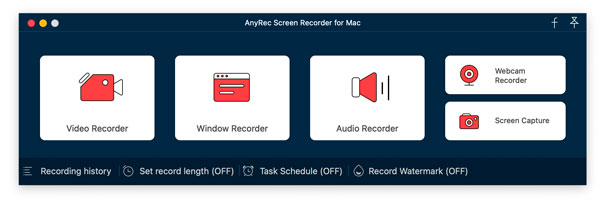
2. Hantera med inspelningsalternativ. Aktivera växlingsknappen före Skärm, Kamera, Systemljud och Mikrofon beroende på dina behov. Om du vill spela in dig själv när du presenterar på Mac, se till att du aktiverar webbkamerainspelning.
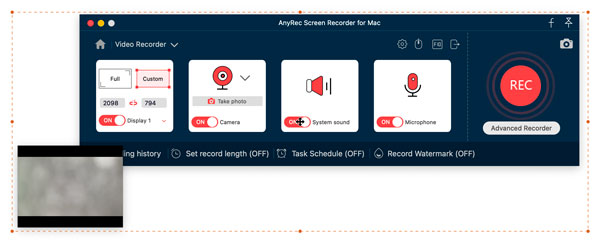
3. Du kan justera videokvalitet, format och andra detaljer i Inställningar. Klicka sedan på knappen "REC" för att spela in dig själv och din skärm på Mac samtidigt.
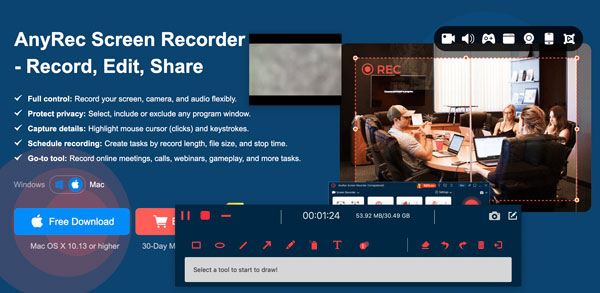
4. När du har slutat spela in, dyker ett förhandsgranskningsfönster upp. Ställ in anpassad start- och stopptid för att trimma den här videon snabbt. Klicka senare på knappen "Spara" för att gå vidare.
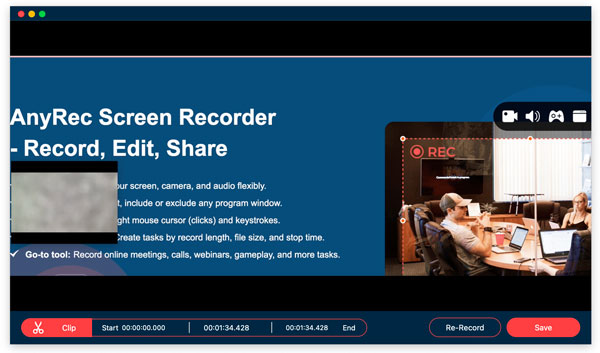
Säker nedladdning
Säker nedladdning
Hur man spelar in en video av dig själv med QuickTime Player
QuickTime Player är alltid din lojala vän när det gäller att spela in video och ljud från Mac-skärmen. Om du bara vill spela in en video med inbyggd kamera kan du göra det med QuickTime Player. Men om du vill spela in Mac-skärm med internt ljud, måste du installera en virtuell ljuddrivrutin från tredje part, som BackgroundMusic, BlackHole, SoundFlower och mer. Men du kan fortfarande stöta på att inte spela in ljud med den. Hur som helst, låt oss se hur du spelar in dig själv på Mac med QuickTime Player.
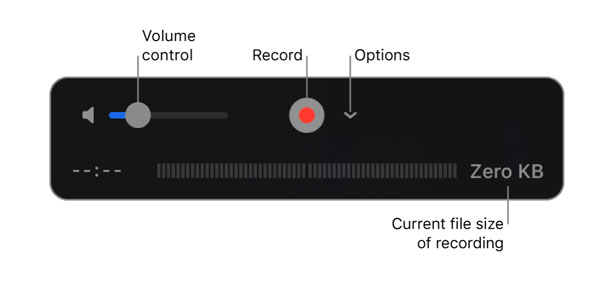
Hur man tar videor på Mac själv med Photo Booth
Glöm inte Photo Booth. Du kan spela in en video av dig själv på Mac med Photo Booth också. Det stöds för ansiktsinspelning på Mac med den inbyggda kameran eller en extern videokamera som är ansluten till din dator. Dessutom kan du använda flera kameraförvrängningseffekter under inspelning.
1. Öppna Photo Booth-appen på Mac. Din kamera startar automatiskt.
2. Hitta och klicka på knappen "Spela in video" i det nedre vänstra hörnet av fönstret, som ser ut som en kameraikon.
3. Om du vill använda svartvitt, fisheye, spegel och andra effekter, klicka på knappen "Effekter" i det nedre högra hörnet.
4. Tala nu och spela in dig själv när du pratar på Mac.
5. När du har slutat spela in klickar du på knappen "Exportera" i det nedre högra hörnet. Här kan du dela video med meddelanden, lägga till i foton och få fler exportalternativ.
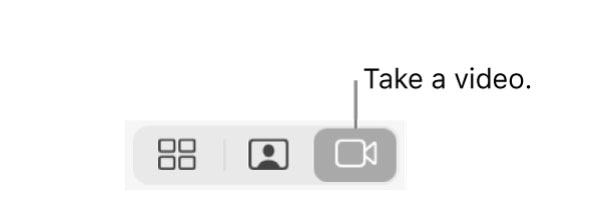
Hur du spelar in dig själv på Mac med iMovie
Kombinationen av iMovie och FaceTime HD-kamera kan hjälpa dig att spela in på MacBook med röst. iMovie tillhandahåller grundläggande videoredigeringsverktyg. Så du kan spela in video med iMovie och redigera sedan videofilmen med en tidslinje i ett stopp.
1. Öppna iMovie. Klicka på "Arkiv"-knappen i toppmenyn. Klicka sedan på knappen "Importera media".
2. Hitta den kamera du föredrar i den vänstra sidofältet i det nya popup-fönstret. FaceTime HD-kamera är det rekommenderade valet.
4. Klicka på samma knapp för att avsluta iMovie-inspelningen. Du kan hitta din videoinspelning på iMovies tidslinje.
5. Redigera den här videon baserat på dina behov, inklusive trimning, beskärning osv.
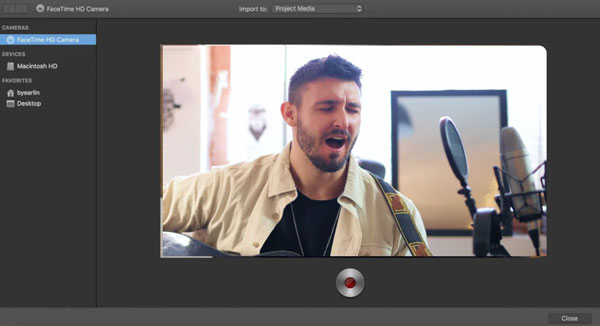
Tips för att göra din självinspelning av video bättre
Även om du filmar dig själv hemma kan du fortfarande få en trevlig självinspelningsvideo. Här är 5 användbara tips och tricks för att filma dig själv som ett proffs. Du kan kringgå många vanliga inspelningsmisstag. Således kan du fotografera dig själv på Windows PC och Mac med bättre resultat utan ansträngning.
1. Ljus
Ljus spelar en viktig roll vid videoinspelning av dig själv. Naturligt ljus räcker inte. Det föreslagna sättet är att kontrollera ljuset framför dig, som spotlight, direkt solljus, LED-ljus och mer.
2. Inget bakgrundsljud
För att spela in dig själv när du sjunger, läser, pratar och mer tydligt måste du minska bakgrundsljudet. Det är AnyRec Screen Recorder som kan spela in din video med optimerad ljudkvalitet. Windows-versionen kan minska ljudbrus, stoppa ljudeko och förstärka svagt ljud smart.
3. Stay on Point
Fokusera din video på en punkt. Sålunda kan tittarna få din poäng snabbt. För mycket information i en video kommer att förvirra andra. Istället för en lång video kan du spela in dig själv med flera korta videor.
4. Mer övning
Var självsäker och mumla inte. Du kan pausa och återuppta videoinspelning inom AnyRec gratis online-skärminspelare. Eller så kan du spela in ditt ansikte och din röst på Mac och Windows igen obegränsat.
5. Uppmaning till handling
Oavsett om du spelar in dig själv för en introduktion eller presentation kan du få en stark och tydlig uppmaning till handling. Du kan betona nyckelpunkten och vad du vill att tittarna ska göra med en eller två meningar.
FAQs
-
1. Hur spelar man in sig själv på iPhone?
Om du letar efter en videoinspelare-app kan du välja mellan Videoshop, LumaFusion, ProMovie Recorder, etc. Eller så kan du filma dig själv med iPhone via dess Kamera-app snabbt.
-
2. Hur spelar jag in dig själv på en Chromebook?
Klicka på knappen "Appstarter" i det nedre vänstra hörnet av din Chromebook-skärm. Hitta och öppna appen Kamera. Växla från standardbildsektionen till video. Klicka på knappen "Spela in" för att spela in ditt ansikte och din röst på din Chromebook-dator.
-
3. Hur spelar man in sig själv när man presenterar en PowerPoint på Mac?
Du kan använda AnyRec Free Online Screen Recorder för att spela in dig själv när du ger en PowerPoint-presentation. Besök bara online-inspelaren. Välj PPT-skärmen. Slå på webbkamera och mikrofonalternativ. Dessutom kan du slå på systemljud för att spela in skärm på Mac med internt ljud. Klicka senare på knappen "REC" för att spela in dig själv och PowerPoint på Mac med ljud samtidigt.
Slutsats
Det är så du spelar in dig själv på MacBook Air och Pro med professionella och kostnadsfria verktyg. Om du vill spela in skärmvideo med ljud som kommer från din dator, och lägga till kommentarer under inspelning, rekommenderas starkt att använda AnyRec Screen Recorder. Ladda ner det här programmet gratis och börja spela in videor av hög kvalitet. Låt ingenting hålla tillbaka din kreativitet!
Säker nedladdning
Säker nedladdning
